
ארגון קטעי וידאו ותמונות בסרטי Magic Movie ב-iMovie ב-iPad
ניתן לגרור תמונות וקטעי וידאו בודדים ב-Magic Movie כדי לסדר אותם מחדש. ניתן גם לגרור תמונה או קטע וידאו אל מעל תמונה או קטע וידאו אחר כדי ליצור קבוצה קבוצות מאפשרות לך לשמור על מספר קטעי וידאו ותמונות בסדר מסוים. דבר זה מאפשר לך להזיז את הקבוצה בלי להפריד בין הפריטים או לשנות את סדרם.
יצירת קבוצה של קטעי וידאו או תמונות
ביישום iMovie
 במכשיר ה-iPad,פותחים פרויקט Magic Movie.
במכשיר ה-iPad,פותחים פרויקט Magic Movie.נוגעים ומחזיקים בקטע הווידאו או בתמונה שרוצים להזיז עד שהם צפים אל מחוץ לרשימה.
גוררים את קטע הווידאו או התמונה אל מעל תמונה, קבוצה או קטע וידאו אחר, ומשחררים.
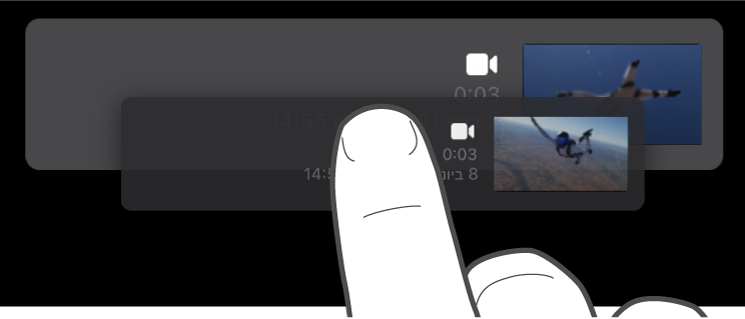
המספר משמאל לקבוצה מציין את מספר קטעי הווידאו או התמונות שהקבוצה מכילה.

יש לחזור על צעדים המתוארים לעיל עבור כל קטע וידאו ותמונה שברצונך לצרף לקבוצה.
שינוי שם של קבוצת קטעי וידאו ותמונות
ביישום iMovie
 במכשיר ה-iPad,פותחים פרויקט Magic Movie.
במכשיר ה-iPad,פותחים פרויקט Magic Movie.יש להקיש על משולש החשיפה משמאל לקבוצה.
הקבוצה נפתחת ושם הקבוצה מופיע מעל קטעי הווידאו והתמונות הכלולים בקבוצה.
מקישים על שם הקבוצה, מזינים שם חדש ולאחר מכן מקישים על ״סיום״ במקלדת.
העברת קטע וידאו, תמונה או קבוצה למיקום חדש
ביישום iMovie
 במכשיר ה-iPad,פותחים פרויקט Magic Movie.
במכשיר ה-iPad,פותחים פרויקט Magic Movie.נוגעים ומחזיקים בקטע הווידאו, בתמונה או בקבוצה שרוצים להזיז עד שהם צפים אל מחוץ לרשימה.
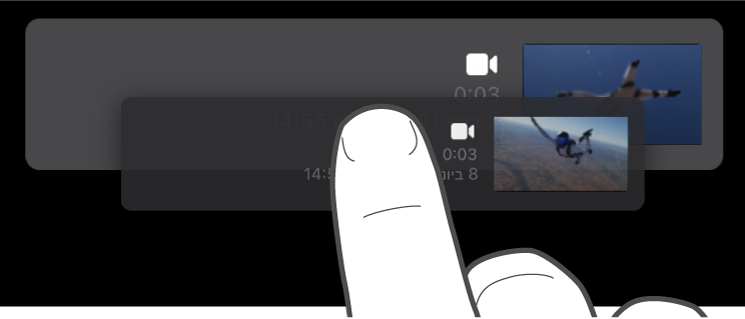
גוררים את קטע הווידאו או את התמונה למיקום חדש ברשימה ומשחררים.
מחיקת תמונה או קטע וידאו יחיד
ביישום iMovie
 במכשיר ה-iPad,פותחים פרויקט Magic Movie.
במכשיר ה-iPad,פותחים פרויקט Magic Movie.מחליקים ימינה על הקטע שרוצים למחוק, ואז מקישים על ״מחיקה״.
מחיקת מספר קטעי וידאו, תמונות או קבוצות
ביישום iMovie
 במכשיר ה-iPad,פותחים פרויקט Magic Movie.
במכשיר ה-iPad,פותחים פרויקט Magic Movie.מקישים על ״בחירה״ בתחתית המסך.
מקישים על העיגול בצד ימין של כל קטעי הווידאו, התמונות או הקבוצות שרוצים למחוק.
התמונות, הקבוצות וקטעי הווידאו שנבחרים מסומנים בסימן ביקורת כחול
 .
.מקישים ״מחיקה״, אז על ״סיום״.
שכפול קטע וידאו, תמונה או קבוצה
ביישום iMovie
 במכשיר ה-iPad,פותחים פרויקט Magic Movie.
במכשיר ה-iPad,פותחים פרויקט Magic Movie.מקישים על ״בחירה״ בתחתית המסך.
מקישים על העיגול בצד ימין של כל קטעי הווידאו, התמונות או הקבוצות שרוצים לשכפל.
התמונות, הקבוצות וקטעי הווידאו שנבחרים מסומנים בסימן ביקורת כחול
 .
.מקישים ״שכפול״, אז על ״סיום״.